电脑无法录音怎么办_win7系统无法录音的解决办法
最近有很多朋友向小编反映自己的win7电脑无法录音了,其实对于电脑麦克风不能录音的问题,相信很多朋友都遇到过,电脑没法录音是啥原因呢?win7系统无法录音应该如何解决呢?别着急,今天小编就针对电脑突然不能录音了的问题,为大家带来win7系统无法录音的解决办法,一起来看看吧。
win7系统无法录音的解决办法:
1、首先就是打开【计算机管理】界面,如下图所示;

2、然后就是在【设备管理器】界面中找到【音频设备硬件】;
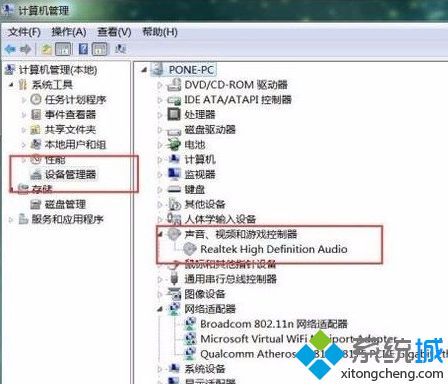
3、接着就是查看驱动程序是否安装完毕,如果安装好了,就代表不是驱动的问题;

4、然后就是点击任务栏上的声音托盘图标,右击选择【录音设备】;

5、接着就是打开系统的录音设备界面,查看麦克风是否插入,如果麦克风显示正常插入,一般来说就是没有问题的;
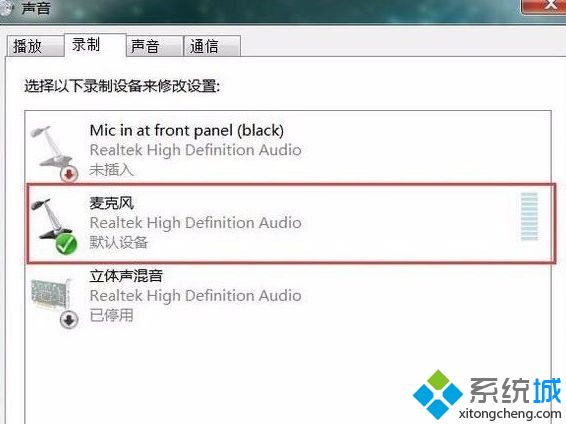
6、最后我们尝试喊一声,如果有声波显示,就代表录音正常,如下图所示。
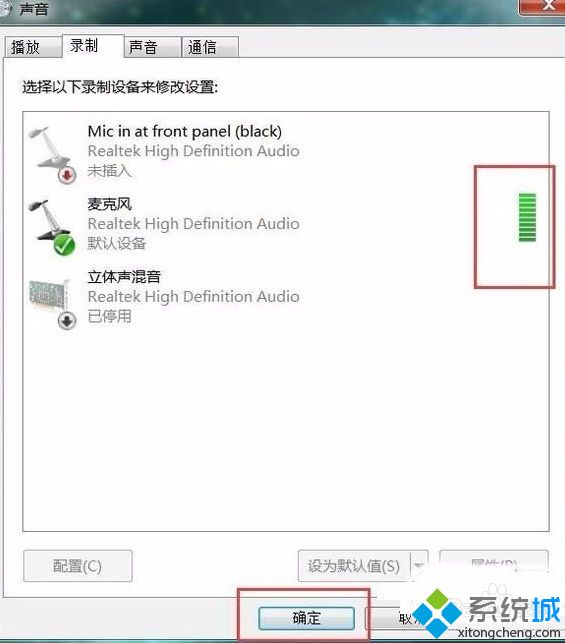
好了,以上就是关于电脑无法录音怎么办的全部内容了,希望本篇win7系统无法录音的解决办法对你有所帮助。
我告诉你msdn版权声明:以上内容作者已申请原创保护,未经允许不得转载,侵权必究!授权事宜、对本内容有异议或投诉,敬请联系网站管理员,我们将尽快回复您,谢谢合作!










